¿Quieres aprender a crear distintas secciones para tu página con WordPress?
Si estás empezando a hacer tu página con WordPress es muy probable que necesites crear distintas secciones para mostrar diferente tipo de contenido.
Es algo muy común cuando navegas por la mayoría de los sitios web, encontrarte con una serie de botones, generalmente en la cabecera, que te permiten acceder a secciones específicas del mismo.
Esto se debe a que no todo el contenido de una página o sito web es igual, y es importante segmentarlo para ofrecer a tus visitantes una forma clara y rápida de encontrar la información que buscan.
Recuerda que en internet todo es muy rápido y una persona, por lo general, no se queda más de 4/5 segundos en una página si no encuentra lo que entró a buscar.
¿Qué secciones debería tener tu página hecha con WordPress?
Antes que nada aclaro que ésto de las secciones no es un tema exclusivo de WordPress, sino que aplica a cualquier tipo de sitio web. Lo bueno de WordPress es que ofrece una forma simple de gestionarlas.
Hay unas secciones básicas que no le pueden faltar a tu página, siempre que hablemos de sitios web para profesionales, emprendimientos y pequeñas empresas. Son las siguientes:
Sobre mí / Quienes somos
Es tu sección más íntima y una de las más visitadas, ya que las personas que estén interesadas en tus servicios van a querer saber quién está detrás.
La sección Sobre mí te ofrece la posibilidad de conectar más profundamente con tus potenciales clientes y aumentar las posibilidades de que te contraten.
Piensa que internet en general es un medio muy frío. En muchos casos, cuando navegas por una página no sabes quién o quiénes están detrás de ese proyecto. La mayoría de las empresas y profesionales suelen ocultarse detrás de frases armadas e imágenes irreales.
Es fundamental que las personas te conozcan, sepan tu trayectoria y de qué forma puedes ayudarlos. Y también es importante que tu página tenga una cara visible como lo sería en cualquier medio tradicional offline.
Pon tu foto sin miedo, da la cara y conseguirás mas clientes.
Servicios
No hay mucho que explicar aquí. Esta es la sección donde le dirás a tus lectores cómo puedes ayudarlos y detallarás cada uno de los servicios que ofreces.
Sé concreto y no la llenes de imágenes que confundan y que no aporten realmente valor.
Un consejo. Si ofreces varios servicios no sirve de nada que crees una sola sección donde los enumeras uno debajo del otro.
Debes crear una sección específica para cada uno de ellos, detallando de la forma más completa cada uno y haciendo foco en los beneficios que va a obtener tu cliente contratándolo.
Acabas de descubrir un nuevo tipo de página o sección: la Landing Page.
Contacto
Esta es la sección a donde recurrirán las persona que quieran ponerse en contacto contigo, ya sea para contratarte o para hacerte una consulta respecto de tus servicios.
Puedes poner todas las vías de contacto que quieras como ser teléfonos, dirección postal, email, WhatsApp, etc.
Si tienes una oficina o negocio físico puedes poner también un mapa de ubicación.
Algo muy útil para la sección Contacto es colocar un formulario para que los interesados puedan enviarte su consulta directo desde ahí, sin tener que ingresar a su email.
¿Cuáles son las secciones de tu propio proyecto?
Por supuesto que estas no son las únicas secciones posibles. Según las características de tu proyecto o de tu empresa podrás agregar o quitar secciones.
Toma ahora papel y lápiz y arma el esquema de secciones de tu página según el contenido que quieras presentar.
Te aconsejaría no alejarte mucho del esquema presentado ya que las personas estamos acostumbrados a ver menús con esa estructura y es lo primero que vamos a buscar cuando queremos saber algo concreto. Si no lo encontramos rápido podemos creer que esa información no existe y abandonar tu página.
Por ejemplo, en muchas páginas hoy en día veo que reemplazan la sección Servicios por Trabaja conmigo, para que suene más cercano. Pero ésto puede confundir.
Algunos (a mí me pasó las primeras veces que lo vi) pensarán que estás buscando colaboradores para contratar y no que estás diciendo contrátame a mí.
Creando tus secciones
Ahora que ya tienes el esquema de secciones de tu página veamos cómo crearlas con WordPress. Es muy sencillo.
En WordPress las secciones se crean desde la opción Páginas que vas a encontrar en el menú lateral del Escritorio de WordPress.
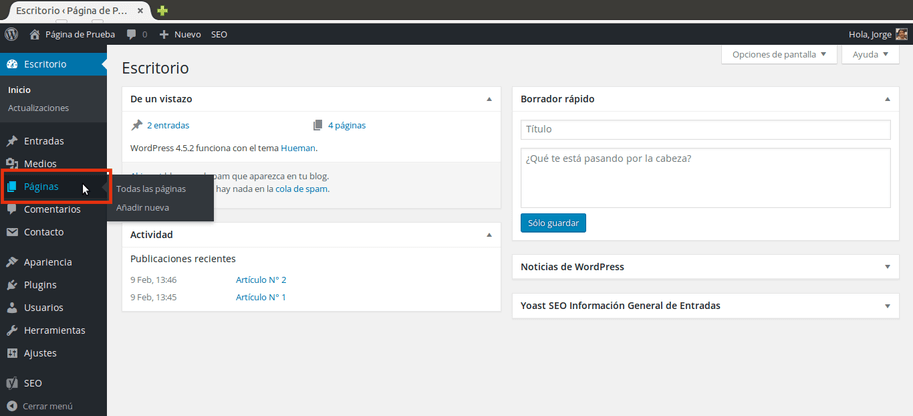
Una vez que estés dentro de páginas debes darle clic al botón Añadir nueva. De esta forma estarás creando una nueva página, o sección en este caso.
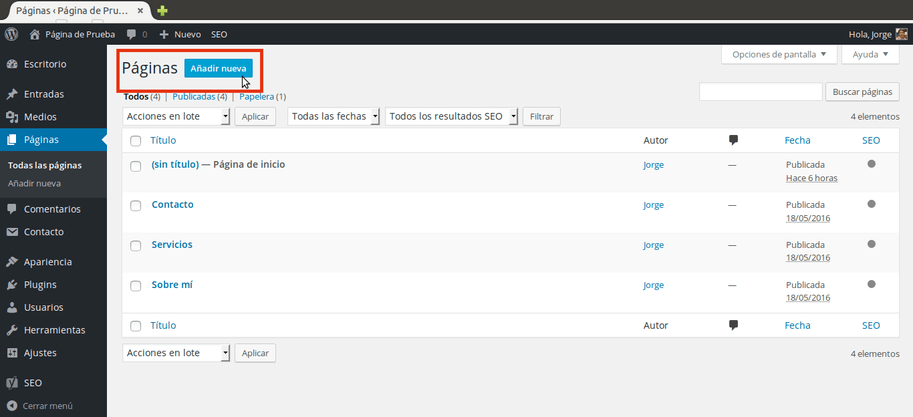
WordPress te va a pedir que completes con el Nombre de la sección (1) y más abajo el Contenido (2), es decir los textos e imágenes que quieras incluir.
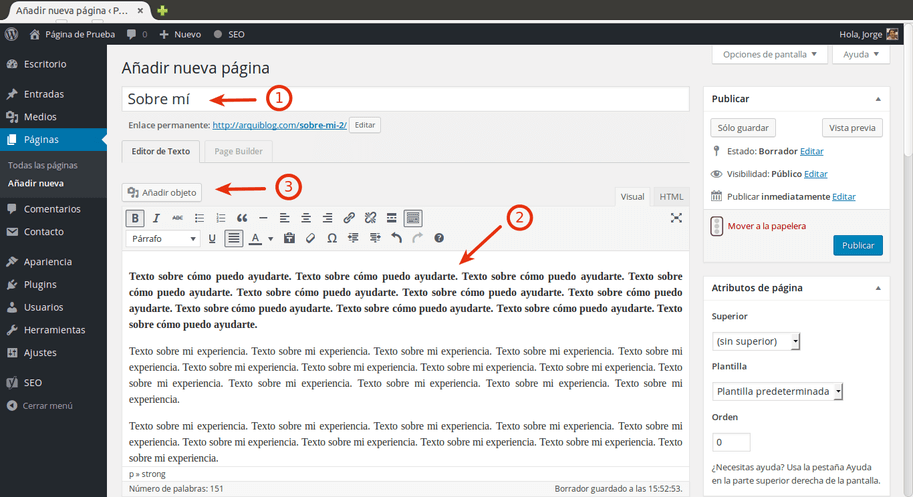
Para insertar imágenes en la sección que estás creando debes colocar el cursor en el lugar donde quieras ponerla e ir a Añadir objeto (3).
Así ingresas a la biblioteca de medios de WordPress. Allí seleccionas la foto que desees y le das clic al botón Insertar en la página que se encuentra en la parte inferior.
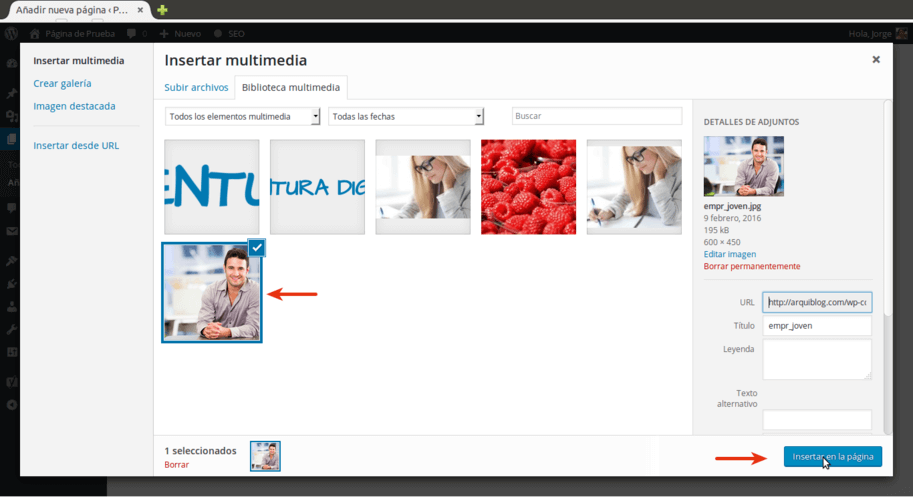
Luego verás que la foto aparece en el lugar que habías colocado el curso previamente. Seguramente debas ajustar la alineación de ésta para que el texto quede posicionado correctamente a su alrededor.
Esto lo logras cliqueando sobre la foto y utilizando los botones que aparecen encima de ella (1).
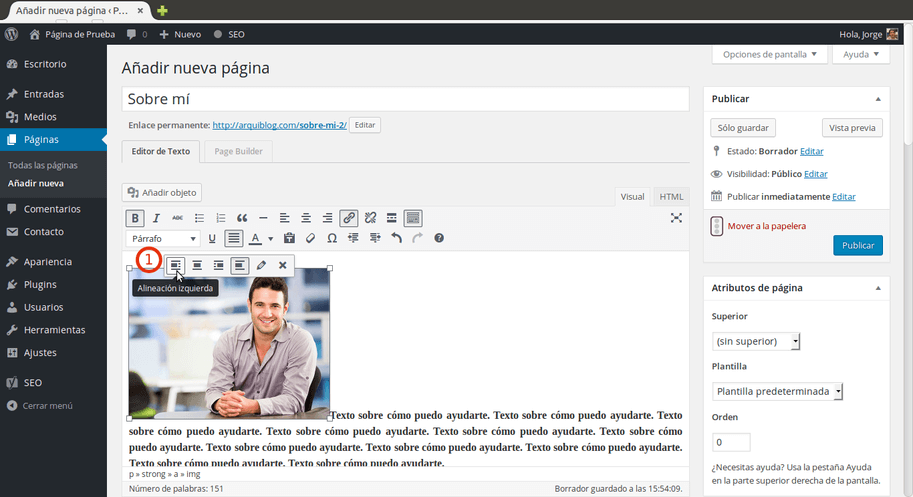
En la imagen siguiente puedes ver cómo queda la imagen con el texto correctamente alineado.
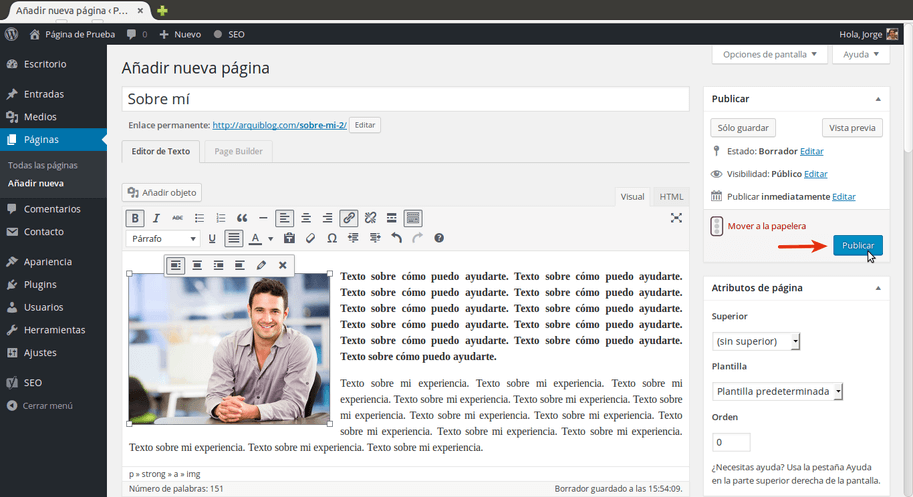
Utiliza la barra de herramientas para darle formato al texto. Negrita, cursiva, subrayado, etc; y una vez que esté todo listo haz clic en el botón Publicar.
También podrías ir primero a Vista previa para verificar que todo salga como te gusta.
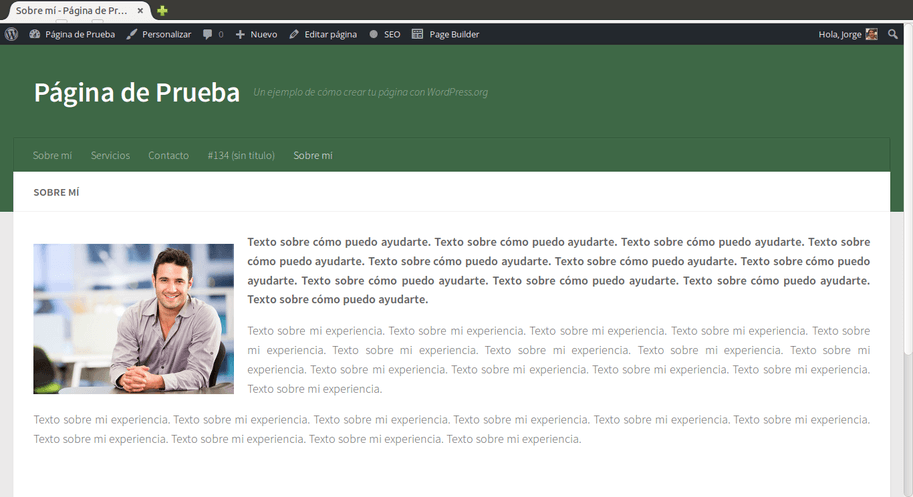
Te felicito, ya tienes tu primera sección publicada. Y no solo eso… ahora ya sabes cómo estructurar correctamente los contenidos de tu página web.
Si todavía no lo hiciste mira el video, en él podrás ver de forma práctica cómo creo tres secciones para mi página de pruebas: Sobre mí, Servicios y Contacto.
¿Te resultó útil esta guía? Si es así ahora ayúdame a mí y a tus amigos compartiéndolo en tu red social favorita.
Te recomiendo leer: Guía completa para migrar de WordPress.com


Hola Jorge muchisimas gracias por tanta informacion de valor, te sigo desde you tube hasta que me suscribi y rebi el manual de los plugin
En este tiempo sin tener nada de conocimientos en estos temas, ahora he aprendido bastante, considero que falta un monton.
Estoy paralizada dado que cdo instale por primera vez una plantila, bueno en realidad me ayudaron, tubimos un problema mi pantalla quedo en blanco, afortunadamente se pudo solucionar.
Ahora tengo instalada una plantilla ACCES PRess parallax tengo la DEMO pero no veo por ningun lado los plugin que debo instalar para que funciono como la original
Es un tema de hoja estatica divida en secciones, estoy trabajando en dos de ellas que por cierto me dan bastante dolor de cabeza
Necesito pedirte un favor, si puedes ayudarme
la seccion equipo y blog tienen imagenes y no logro ver ningun tutorial que explique que plugin instalar para darr mocimiento a los miembros del equipo y en cuanto al blog tiene solamente imagenes que al pasar el mouse por encima deberian conectar con la pagina del blog
Si tienes algun tutorial seria de muchisima ayuda y tendria la posibilidad de empezar cuanto antes a trabajar
Agrradesco desde ya toda ayuda que puedas proporcionarme, quedo atenta a tu mensaje
Hola María Cristina,
Yo no conozco esa plantilla ya que nunca la utilicé, pero por lo que me dices lo que necesitas no son plugins. Si está usando una demo o una versión gratuita de la plantilla es muy probable que tenga otra versión de pago que sí incluye esas funciones.
Hay muchas plantilla de WordPress que ofrecen una versión gratuita y limitada para que la conozcas pero si quieres todas las funciones debes comprar la versión premium. Busca en algún lugar de tu panel de WordPress o en Apariencia -> Personalizar si no hay un botón o link para actualizar a la versión completa.
Seguro que tiene que estar por ahí.
Saludos Jorge. Gracias por el apoyo con estas publicaciones. En mi caso trato de agregar una sección nueva a la página de inicio que ya viene con la plantilla Onetone que instale, sabe como hacer ésto?
Buenas tardes Jorge, expreso mi gratitud por la exposición, secuencial, clara y concreta, tanto en forma literal como sobre la maqueta de WORDPRESS, del tema de las secciones de una página. Estoy iniciando, he consultado otras publicaciones, y no asmilaba el procedimiento, que ahora me queda despejado. Entiendo que transmitir el conocimiento con acierto es un don de los grandes maestros.
Hola Luis, te agradezco muchísimo tu comentario y me alegra saber que te sirvió mi explicación. Gracias.
Gran aporte 🙂 Pero podrias tener en cuenta utilizar WP Latest Posts para crear una seccion de noticias, tambien hay herramientas y filtros que podras utilizar para personalizar estas secciones.
Gracias por el aporte!